Nesvarbu, kurią „Windows 8“ operacinės sistemos versiją naudojate „Internet Explorer“ naršyklė, galima rasti dviem stiliais - „Internet Explorer 10“ programos „Metro“ versija ir „Internet Explorer“ darbalaukiui. „Metro“ arba „Windows App“ stiliaus IE naršyklė buvo sukurta specialiai įrenginiams, kuriuose veikia jutimas, pvz., Planšetiniams kompiuteriams.

Dabar, jei numatytąja naršykle nustatysite alternatyvią naršyklę, „Windows 8“ pradžios ekrane gali trūkti „Metro“ stiliaus „Internet Explorer“ plytelės. O gal paprasčiausiai per klaidą ištrynėte plytelę ir norite, kad ji būtų atkurta. Norėdami išspręsti šią problemą ir grąžinti trūkstamą „Internet Explorer“ plytelę „Windows 8“ pradiniame ekrane, vykdykite šias paprastas instrukcijas.
Grąžinkite trūkstamą „Internet Explorer“ plytelę
Jei numatytąja naršykle nustatėte kitą naršyklę, nustatę „Internet Explorer“ kaip numatytąją naršyklę per valdymo skydą, problema bus išspręsta.
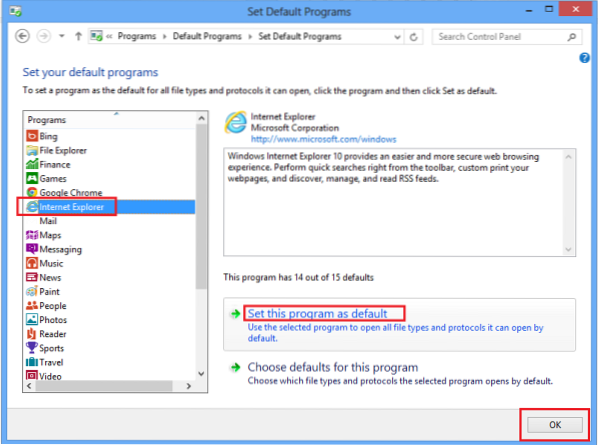
Bet kokiu atveju, nesvarbu, ar norite nustatyti IE kaip numatytąją naršyklę, ar ne, yra paprastesnis būdas, ty pradėti rašyti „Internet Explorer“, kai esate pradiniame ekrane. „Internet Explorer“ programa pasirodys kairėje pusėje.
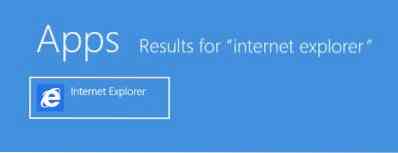
Dešiniuoju pelės mygtuku spustelėkite jį.
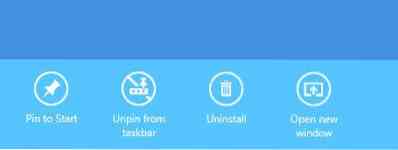
Apačioje pamatysite Prisegti prie pradžios variantą. Spustelėkite jį ir pamatysite „Internet Explorer“ programos elementą vėl pradžios ekrane.
Komandos eilutės atidarymas kaip vartotojui (ne administratoriui), komandos įvedimas C: \ Windows \ System32 \ ie4uinit.„exe -UserIconConfig“ ir paspaudus Enter taip pat bus sukurta IE plytelė.
Jei tai yra „Internet Explorer“ darbalaukio versija nuorodą, kurią norite įdėti į pradinį ekraną, atidarykite C: \ Program Files \ Internet Explorer ir dešiniuoju pelės mygtuku spustelėkite iexplore. Pasirinkite Sukurkite nuorodą sukurti vieną darbalaukyje. Pervardykite jį į viską, ko norite, tada dešiniuoju pelės mygtuku spustelėkite ir pasirinkite Prisegti prie pradžios.

Viskas!
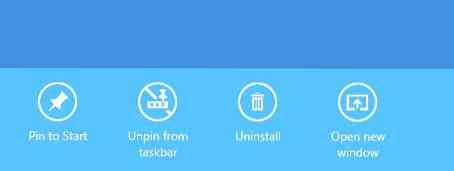
 Phenquestions
Phenquestions


